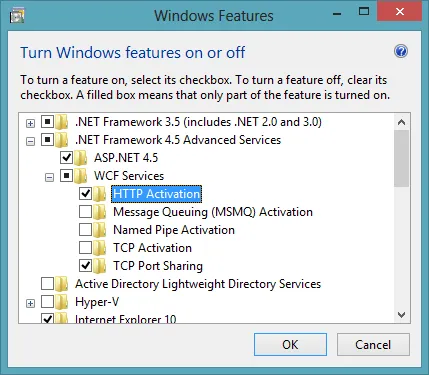我正在尝试在Windows Server 2012版本8400上的IIS8中运行WCF服务。
在安装Web角色时,未发现类似于Windows Server 2008中的WCF组件(在3.51下)。
安装后,svc处理程序映射丢失了,所以我执行了以下操作:
%windir%\Microsoft.NET\Framework\v3.0\WindowsCommunication Foundation\ServiceModelReg.exe –i
现在处理程序映射已经存在,但我仍然遇到以下问题:
The resource you are looking for does not have a handler associated with it.
(我删除了静态文件处理程序。)
该网站正在使用经典的管道以使用模拟。